Win10系统如何查看电脑当前DNS服务器地址?
发布时间:2017-04-06 20:42:36 浏览数:
在Win10系统中,一般我们都会使用自动获取DNS服务器地址,通常自动获取的DNS服务器地址都会由宽带提供商提供,有的朋友问了,那么我们如何知道当前的DNS服务器地址呢?下面小编就教大家一个方法查看Win10的DNS服务器地址。
推荐:Win10正式版下载 好用
操作步骤:
1、按下WIN+X,然后打开“网络连接”;
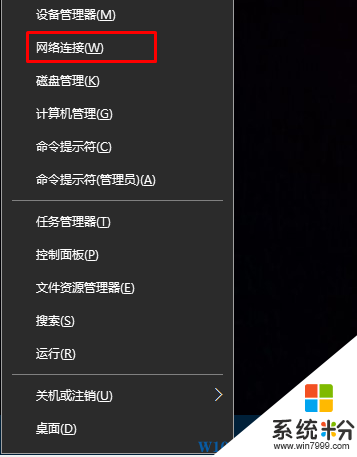
2,然后找到你上网用的网卡,无线的话选择Lwan 有线选择 以太网 右键点击选择“状态”;

3、然后点击详细信息,按钮;www.win7999.com
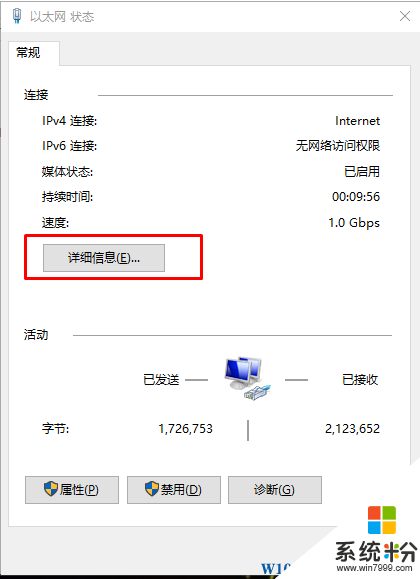
4、这时我们就能看到当前的DNS服务器地址了,如下图所示:
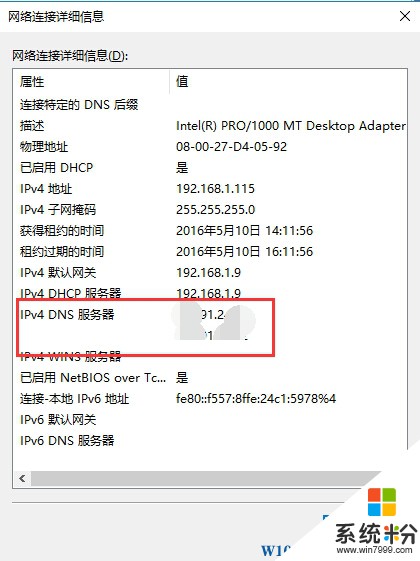
以上就是Win10系统中查看当前DNS服务器地址的方法了,希望对大家有帮助。
推荐:Win10正式版下载 好用
操作步骤:
1、按下WIN+X,然后打开“网络连接”;
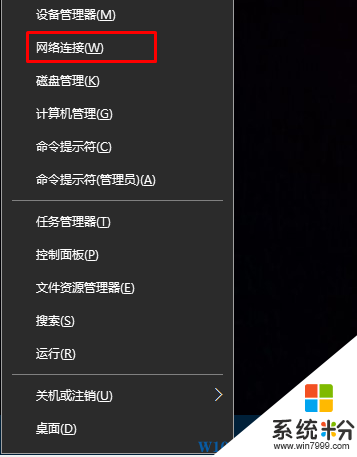
2,然后找到你上网用的网卡,无线的话选择Lwan 有线选择 以太网 右键点击选择“状态”;

3、然后点击详细信息,按钮;www.win7999.com
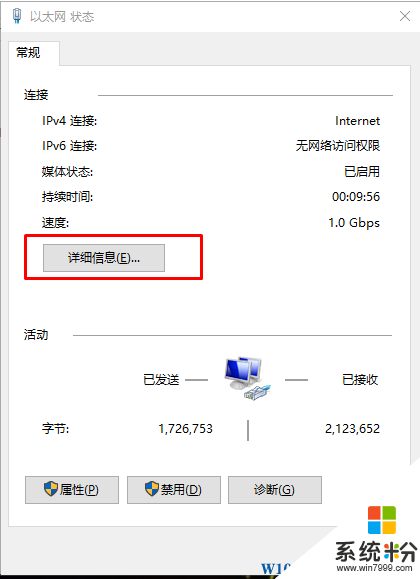
4、这时我们就能看到当前的DNS服务器地址了,如下图所示:
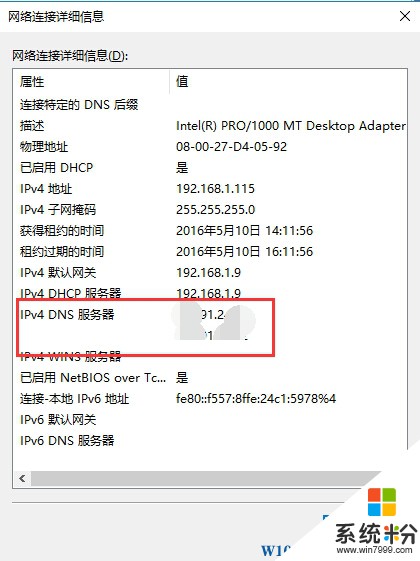
以上就是Win10系统中查看当前DNS服务器地址的方法了,希望对大家有帮助。